Schakel de modus Niet storen uit op Android: 8 beste manieren
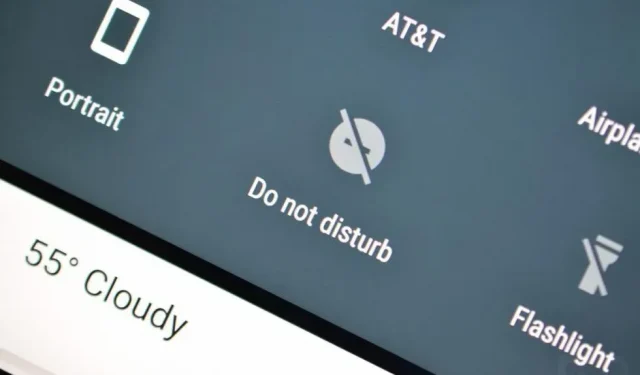
Vele malen per dag vragen onze mobiele telefoons onze aandacht. Zelfs midden in de nacht kijken sommige mensen op hun telefoon.
Waarom laten we ons onderbreken door een continue stroom van inkomende waarschuwingen, waarvan er vele nutteloos zijn? Als je die knipperende LED of bel in je zak mist, dan is Do Not Disturb zeker de juiste keuze.
DND (Do Not Disturb) is handig als je niet gestoord wilt worden door meldingen of oproepen, omdat er om verschillende redenen standaard ruis wordt afgespeeld. U kunt de instellingen voor Niet storen aanpassen om vervelende geluiden of waarschuwingen te blokkeren.
Maar laten we zeggen dat u bent vergeten Niet storen uit te schakelen en dat u niet op de hoogte bent van belangrijke vergaderoproepen, herinneringen en sms-berichten die uw onmiddellijke aandacht nodig hebben. U leest het artikel van vandaag over hoe u geen belangrijke meldingen kunt missen door Niet storen op Android uit te schakelen .
Wat de modus Niet storen betekent voor uw Android
Niet storen filtert alle oproepen, berichten, herinneringen en e-mails, ongeacht wie de afzender is. U kunt geen meldingen ontvangen tenzij u uw telefoon oppakt en ontgrendelt. Kortom, de modus Niet storen doet de truc om meldingen te verbergen.
Maar dat is niet alles; U kunt de modus Niet storen instellen om bepaalde contacten of e-mails op de hoogte te stellen, zodat u geen waardevollere meldingen en oproepen mist terwijl u de onbelangrijke afwijst.
Do Not Disturb maskeert echter geen mediageluiden.
- Om Niet storen in te schakelen, vouwt u het meldingenvenster uit door vanaf de bovenkant naar beneden te vegen en vervolgens op het symbool Niet storen te tikken, dat eruit ziet als een minteken in een cirkel, zoals hierboven weergegeven. De modus Niet storen wordt geactiveerd afhankelijk van uw voorkeuren.
- Houd het pictogram Niet storen in het meldingenpaneel ingedrukt om de instellingen voor Niet storen te openen.
- Mensen, Applicaties, Alarmen en andere onderbrekingen, en Schema’s zijn de vier belangrijkste items op het volgende scherm.
- Je hebt toegang tot deze opties door naar Instellingen > Geluid en trillingen > Niet storen te gaan.
Oplossingen om Niet storen op uw Android uit te schakelen
Genoeg van wat het inschakelen van de modus Niet storen met uw telefoon doet, laten we nu eens kijken hoe u de modus Niet storen op Android als volgt kunt uitschakelen:
- Schakel Niet storen uit op Android
- Schakel Niet storen uit op mijn Samsung Galaxy
- Schakel de modus Niet storen uit op Huawei
- Schakel Niet storen uit voor een specifieke app.
- Stel uitzonderingen in voor Niet storen-gesprekken
- Stel uitzonderingen in voor Niet storen-oproepen
- Stel uitzonderingen in voor berichten in de modus Niet storen
- Schakel Niet storen tijdens het rijden uit
1. Hoe schakel ik Niet storen uit op Android?
Er zijn verschillende manieren om Niet storen uit te schakelen. U kunt DND uitschakelen door deze eenvoudige stappen te volgen:
- Veeg op Android vanaf de bovenkant van het scherm omlaag om snelle instellingen te openen, waar u verschillende pictogrammen op de statusbalk kunt zien.
- Mogelijk moet u twee keer vegen om geavanceerde opties te zien.
- Druk eenmaal om het symbool Niet storen of Niet storen uit te schakelen.
U kunt ook het volgende proberen:
- Houd het pictogram Niet storen ingedrukt in het menu met snelle instellingen.
- Schakel Niet storen uit of kies een andere optie zoals Stil of Normaal.
U kunt dit ook handmatig wijzigen in de instellingen:
- Ga naar Instellingen > Geluid en trillingen.
- Zoek de instellingen voor Niet storen.
- Schakel over naar een andere modus of schakel NST uit.
2. Hoe schakel ik Niet storen uit op mijn Samsung Galaxy?
Volg de onderstaande instructies om de modus Niet storen op Samsung Galaxy-telefoons uit te schakelen:
- Veeg omlaag vanaf de bovenkant van het scherm om toegang te krijgen tot de snelle instellingen.
- Zoek Niet storen of Niet storen en tik erop om het uit te schakelen.
Hier is een andere benadering:
- Ga naar Instellingen.
- Zoek Niet storen en selecteer Niet storen.
- Zet de knop uit.
3. Hoe schakel ik Niet storen uit op Huawei en Google Pixel?
Volg de onderstaande stappen om Niet storen uit te schakelen op Huawei/Google-telefoons:
- Ga naar Instellingen > Geluid en trillingen.
- Verstoor de positie niet.
- Schakel Niet storen uit.
4. Schakel Niet storen uit voor een specifieke app.
Niet storen kan worden uitgeschakeld voor oproepen en waarschuwingen. In recente versies van Android is er een optie om DND uit te schakelen voor een specifieke toepassing:
- Ga naar Instellingen en zoek Niet storen.
- Selecteer Niet storen.
- Selecteer Uitzonderingen > Toepassingen.
- Selecteer de applicaties waarvoor u DND wilt uitschakelen.
Deze optie is niet beschikbaar in eerdere versies van Android 9 en lager.
5. Stel uitzonderingen in voor Niet storen-gesprekken.
U kunt Google DND-uitzonderingen instellen om bepaalde chats te ontvangen. Om DND-uitzonderingen op deze manier in te stellen;
- Ga naar Instellingen > Geluid en trillingen > Meldingen > Niet storen zoals hierboven weergegeven. Tik op “Mensen” onder “Dingen die niet storen kunnen breken” op dit scherm.
- Selecteer Gesprekken.
-U kunt kiezen uit de volgende opties:
- Alle gesprekken – Staat toepassingsteksten van alle inkomende gesprekken toe.
- Prioriteitsgesprekken – Met deze optie kunnen alleen gesprekken met de hoogste prioriteit worden voortgezet.
- Geen – er worden geen waarschuwingen overgeslagen als deze optie is ingeschakeld.
U kunt deze uitsluitingen verder aanpassen door op het tandwielpictogram naast alle chats of prioriteitsgesprekken te klikken.
Het chatscherm wordt geopend en toont uw actieve gesprekken van de berichten-apps op uw telefoon. Selecteer de chat of app waarvan je de prioriteit wilt wijzigen.
Selecteer de geselecteerde prioriteit uit “Prioriteit”, “Standaard” of “Mute” op het volgende scherm. U kunt hetzelfde doen voor andere chats en apps die worden vermeld in het gedeelte Gesprekken.
6. Stel uitzonderingen in voor Niet storen-oproepen.
U kunt uitzonderingen maken voor inkomende oproepen op uw Android-telefoon voor gesprekken.
- Om te bellen met uitzonderingen voor Niet storen, tikt u op Instellingen > Geluid en trillingen/Meldingen > Mensen > Niet storen.
- Klik op “Oproepen” in het gedeelte “Wie kan onderbreken” van dit scherm.
-Selecteer het type uitzondering dat u wilt maken voor inkomende oproepen uit de volgende opties:
Contacten – Hiermee zou u oproepen moeten kunnen ontvangen van iedereen die als contactpersoon op uw telefoon is opgeslagen. U kunt deze instelling wijzigen om contacten toe te voegen aan of te verwijderen van uw apparaat.
Contacten die in de Telefoon-app als favoriet zijn gemarkeerd, kunnen u bellen als u deze optie selecteert. U kunt deze optie verder aanpassen door op het tandwielpictogram te klikken en meer contacten met ster toe te voegen.
Iedereen – Met deze optie kunt u oproepen van iedereen ontvangen, niet alleen van degenen die als contacten worden vermeld.
Geen: als u deze optie selecteert, worden er geen oproepen ontvangen wanneer Niet storen is ingeschakeld.
U kunt het selectievakje Herhaalde oproepen toestaan op deze pagina gebruiken om oproepen toe te staan van iemand die u in de afgelopen 15 minuten één keer heeft gebeld.
Deze schakelaar is beschikbaar voor alle bovenstaande opties behalve “Alle”, omdat bellers niet worden geblokkeerd wanneer deze oproepinstelling is geselecteerd.
7. Stel uitzonderingen in voor berichten in de modus Niet storen.
Naast oproepen kun je ervoor kiezen om berichten van bepaalde mensen toe te staan wanneer Niet storen is ingesteld, zodat je in geval van nood geen belangrijke berichten van je dierbaren hoeft te missen.
- Start de app Android-instellingen om uitzonderingen in te stellen voor berichten in de modus Niet storen.
- Navigeer naar Geluid en trillingen / Meldingen > Niet storen > Personen > Berichten.
Op de volgende pagina kunt u aangeven welke berichten u tijdens DND wilt ontvangen. -Kies uit de weergegeven opties waarvan u denkt dat ze geschikt zijn voor uw Niet storen-modus.
Met contacten met een ster kun je berichten ontvangen van iedereen die je als favoriet hebt gekozen in de app Telefoon of Contacten. Door op het tandwielpictogram op deze pagina te klikken en Contacten met ster toevoegen te selecteren, kunt u uw contacten personaliseren en nieuwe mensen aan deze lijst toevoegen.
Contacten – Als u deze optie inschakelt, kunnen berichten van al uw opgeslagen contacten de DND-instellingen van uw Android-apparaat omzeilen.
Iedereen – Deze instelling zorgt ervoor dat er geen berichten worden geblokkeerd in de modus Niet storen, zodat u berichten van iedereen in realtime op uw telefoon kunt ontvangen.
Nee – Deze instelling schakelt Niet storen uit en weigert alle inkomende berichten.
8. Schakel Niet storen tijdens het rijden uit.
Als uw voertuig DND automatisch activeert, volgt u deze stappen om het uit te schakelen:
- Veeg omlaag vanaf de bovenkant van het scherm om toegang te krijgen tot de snelle instellingen.
- Klik op Niet storen.
Ga als volgt te werk om te voorkomen dat Niet storen automatisch wordt geactiveerd:
- Kies Nee bij Instellingen > Google > Persoonlijke veiligheid > Schakel meldingen tijdens het rijden uit.
Na het voltooien van de vorige stappen:
- Ga naar “Instellingen” en zoek “Speciale toegang”.
- Selecteer Toegang behouden.
- Schakel Google Play-services uit.
Uitzonderingen toevoegen aan de modus Niet storen
De optie voor aangepaste regels is beschikbaar in recente versies van Android die zijn uitgebracht na 8.1. Oproepen, berichten, gebeurtenissen en herinneringen kunnen uitzonderingen hebben. App-uitsluitingen worden ook ondersteund door sommige Android > 10-apparaten.
Stille modus vs. Niet storen-modus
De stille modus op Android is mogelijk ingeschakeld als u van plan was alle ongewenste geluiden en meldingen van alle apps op uw telefoon uit te schakelen. Deze modus schakelt alle oproepen, sms-berichten en meldingen uit.
Volg deze stappen om deze modus uit te schakelen:
- Toegang tot de snelle instellingen van Android, veeg van boven naar beneden naar beneden.
- Klik op het pictogram “Mute” of “Mute”.
De modi Stil en Niet storen dempen oproepen, sms-berichten en waarschuwingen. In de modus Niet storen kunt u echter uitzonderingen maken om bepaalde contacten toe te staan oproepen en sms-berichten te ontvangen. In tegenstelling tot de stille modus kan de modus Niet storen op bepaalde tijden worden in- en uitgeschakeld.
Zelfs als het geluid is gedempt in de stille modus, wordt uw scherm ingeschakeld wanneer u een oproep of bericht ontvangt. In de modus Niet storen wordt het scherm echter niet ingeschakeld als reactie op inkomende gebeurtenissen.
Vliegtuigmodus en Niet storen-modus
De modus Niet storen verschilt van de vliegtuigmodus doordat de vliegtuigmodus mobiele netwerken uitschakelt, terwijl de modus Niet storen uw telefoon verbonden houdt met het netwerk.
Ongewenste oproepen en waarschuwingen worden eenvoudigweg gedempt in de modus Niet storen. De vliegtuigmodus schakelt effectief het mobiele netwerk uit, zodat u uw smartphone kunt gebruiken.
Slaapstand vs Niet storen-stand
Vanaf Android 11 is er een nieuwe functie genaamd “Slaapstand”. Deze modus activeert de functie Niet storen, die uw oproepen, berichten en meldingsgeluiden dempt. Het dimt ook de helderheid van het scherm als je naar bed gaat.
Contactblokkering en niet storen-modus
De functies “niet storen” en “blokkeren” zijn gescheiden. Niet storen; schakel vervelende telefoontjes, berichten en notificaties uit. Mensen kunnen nog steeds bellen en sms’en, zelfs als u Niet storen hebt ingeschakeld.
Als u daarentegen een contactpersoon blokkeert, kan deze niet bellen of sms’en totdat u de blokkering opheft.
Aanvullende knowhow in de modus Niet storen
Als uw telefoon overgaat wanneer Niet storen is ingeschakeld, kan dit komen doordat uw Niet storen-instellingen toestaan dat oproepen overgaan. Om dit op te lossen, moet u uw instellingen voor Niet storen wijzigen:
- Ga naar Instellingen > Geluid en trillingen.
- Klik op Niet storen of Niet storen om het te activeren.
- Selecteer “Nee” in het gedeelte “Inkomende oproepen toestaan”.
Zelfs als uw telefoon is ingesteld op Niet storen, worden berichten die u verzendt, afgeleverd. Als u een sms ontvangt, wordt deze naar u verzonden en ziet de afzender zijn bericht ook als afgeleverd.
U ontvangt echter geen sms-melding als uw smartphone in de modus Niet storen staat.
Wanneer iemand u belt, als Niet storen is ingeschakeld en er geen uitzonderingen zijn voor oproepen of die specifieke contactpersoon, gaat de oproep rechtstreeks naar de voicemail.
Omdat de oproep niet op het apparaat wordt ontvangen, wordt er geen automatisch antwoord gegeven. Als u dit contact toestemming hebt gegeven om Niet storen te omzeilen, wordt er gebeld en wordt er geen automatisch antwoord van Android verzonden.
Conclusie
Dat is alles wat u moet weten over het uitschakelen van Niet storen op uw kleine Android-apparaat. Ik stel voor dat u over de meldingsbalk veegt en deze uitschakelt in het paneel met meldingsinstellingen.
FAQ
Hoe schakel ik de automatische modus Niet storen uit?
Open de app Instellingen en selecteer Niet storen. Schakel de optie Gepland uit op het tabblad Niet storen. Vanaf nu gaat je telefoon niet meer automatisch in de modus Niet storen. Je bent klaar om te gaan.
Waarom gaat mijn telefoon steeds in de niet storen-modus?
Ga naar Instellingen > Zoek Niet storen. U zou nu de opties “Handmatig” en “Tijd instellen” moeten zien. Klik op Tijd instellen om de geplande Niet storen-tijd in of uit te schakelen. Schakel de optie Niet storen handmatig in door op Handmatig te tikken.
Waarom wordt mijn Niet storen-modus vanzelf ingeschakeld?
Schakel de functie Tijd instellen uit. Schakel Niet storen handmatig in door op Handmatig te tikken. Als je per ongeluk Tijd instellen hebt ingeschakeld, activeert je Android-telefoon Niet storen wanneer je dat zegt. Schakel deze functie uit door “Handmatig” te selecteren.
Hoe schakel ik Niet storen uit op Android?
Veeg vanaf de bovenkant van het scherm omlaag om het venster Snelle instellingen te openen. Veeg omhoog naar het symbool Niet storen en tik erop om het in of uit te schakelen. U kunt ook naar Instellingen gaan, Niet storen zoeken en selecteren.
Geef een reactie